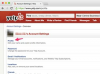З операційною системою Apple OS X будь-який екран комп’ютера Mac можна розділити на два монітори. MacBook автоматично виявить другий монітор і налаштує себе на оптимальну роздільну здатність. За замовчуванням другий монітор буде відображати той самий екран, що і дисплей MacBook. Ви можете використовувати системні налаштування, щоб змінити це на розділений екран, а потім розташувати два дисплеї так, як вам потрібно.
Крок 1
Перевірте кінець кабелю монітора, щоб побачити, чи підходить він до адаптера min-DVI на MacBook. Якщо це не так, вам потрібно буде приєднати адаптер до кабелю.
Відео дня
Крок 2
Вимкніть MacBook. Вимкніть зовнішній монітор. Підключіть кабель монітора або адаптер до порту DVI збоку MacBook.
Крок 3
Увімкніть MacBook і монітор. Зачекайте, поки монітор і дисплей MacBook ввімкнуться. Зображення на моніторі буде таким же, як і на дисплеї MacBook. Це називається дзеркальним дисплеєм.
Крок 4
Натисніть меню «Apple» у верхній частині екрана. Виберіть «Системні налаштування». Виберіть «Дисплеї» в розділі «Апаратне забезпечення».
Крок 5
Натисніть вкладку «Упорядкування». Обидва дисплеї відображатимуться на панелі попереднього перегляду вікна. Зніміть прапорець «Дзеркальні дисплеї», натиснувши прапорець. Це переведе дисплеї в режим розділеного екрана.
Крок 6
Перетягуйте екрани в області попереднього перегляду за допомогою миші, щоб змінити їх положення. Наприклад, ви можете розташувати зовнішній монітор ліворуч або праворуч від дисплея MacBook або вище чи під ним.
Крок 7
Закрийте вікно Параметри дисплея, щоб автоматично зберегти налаштування дисплея.